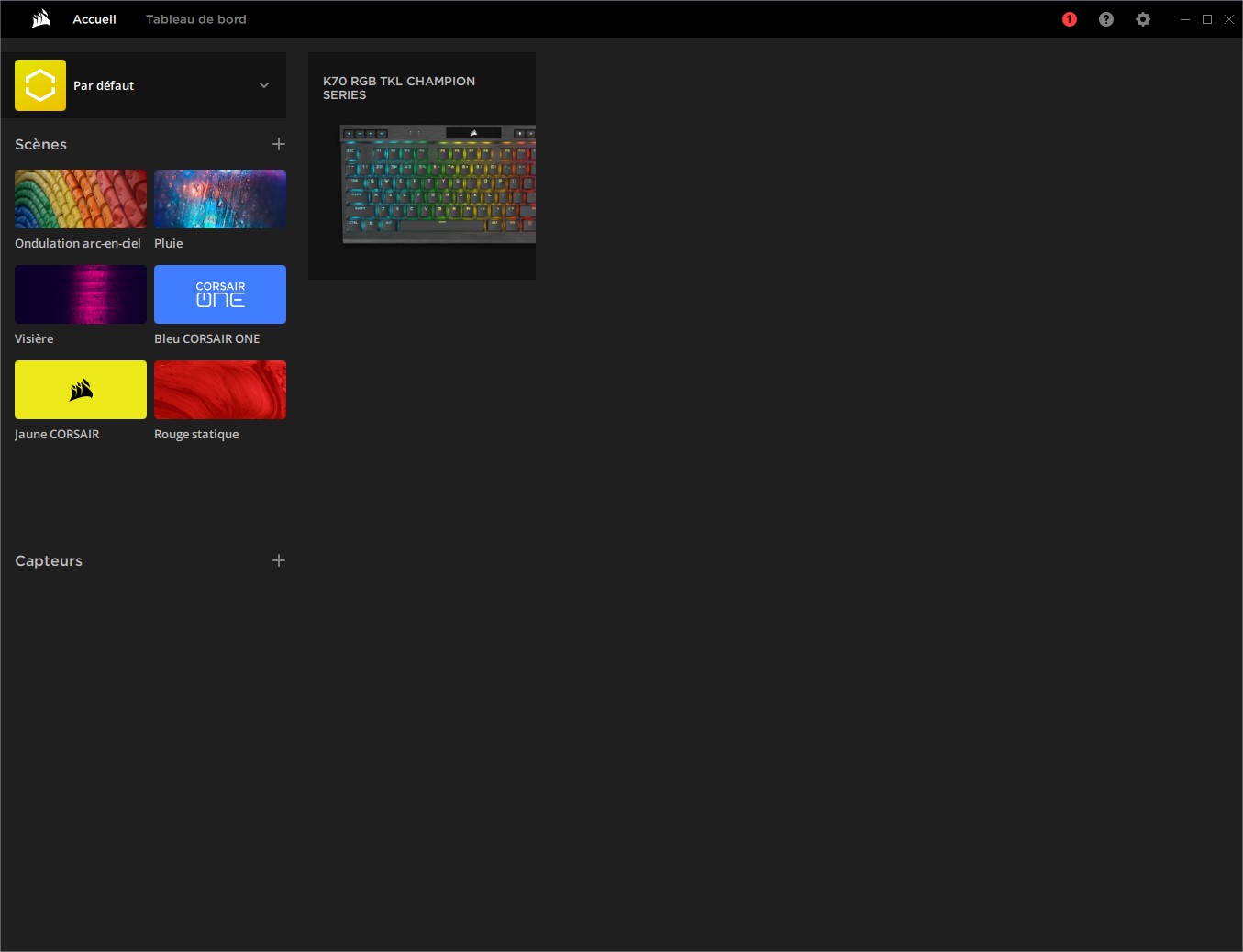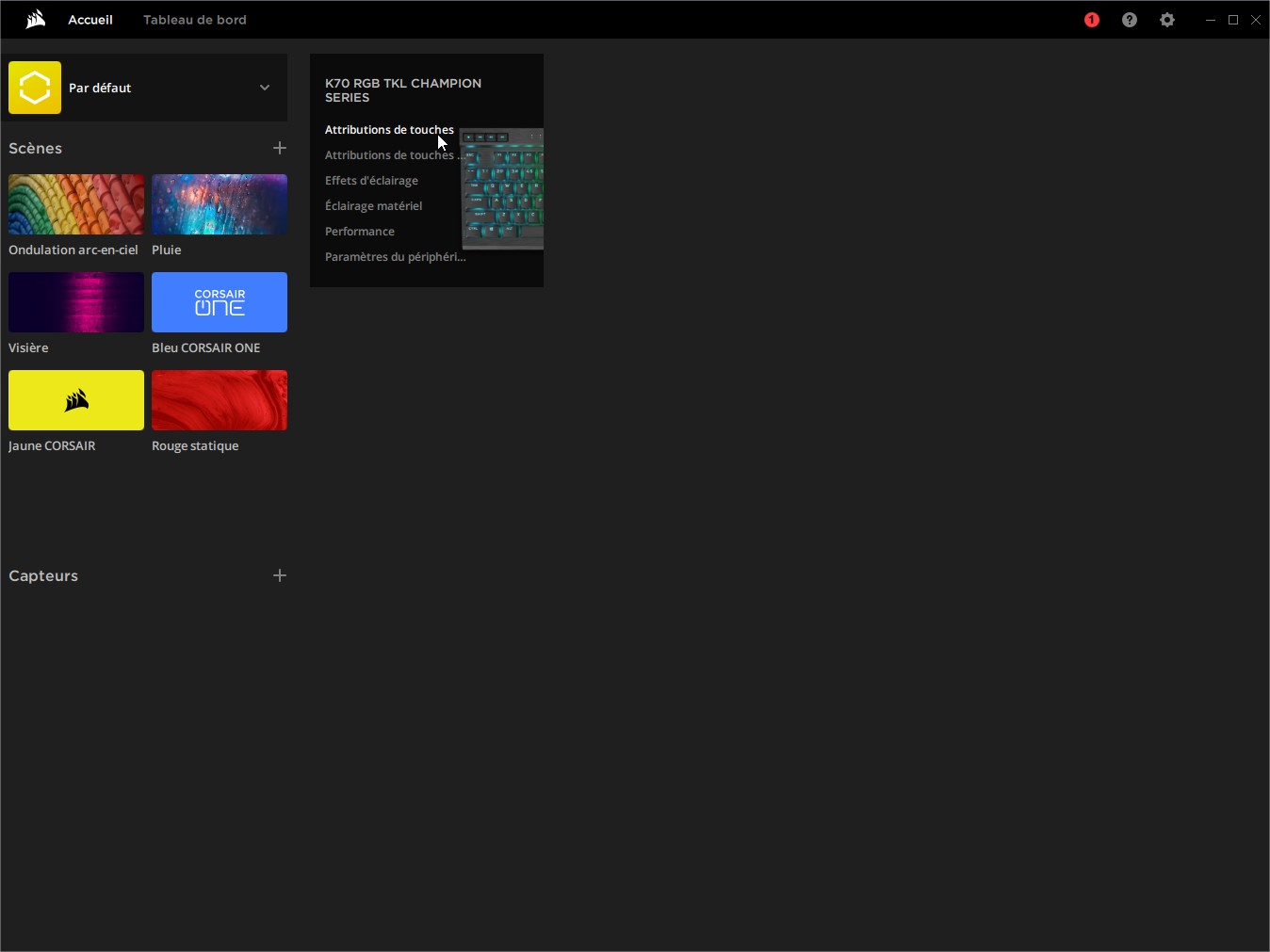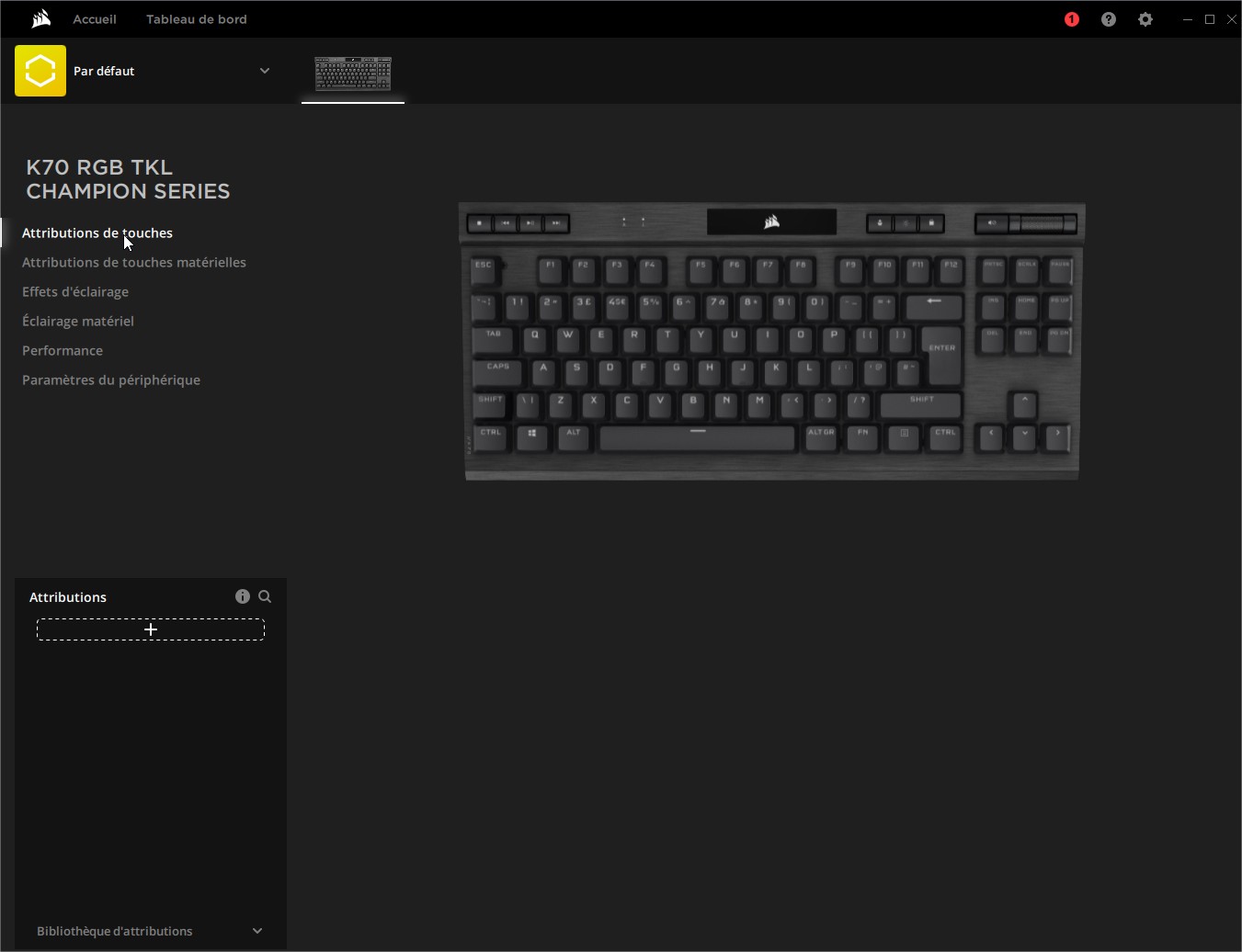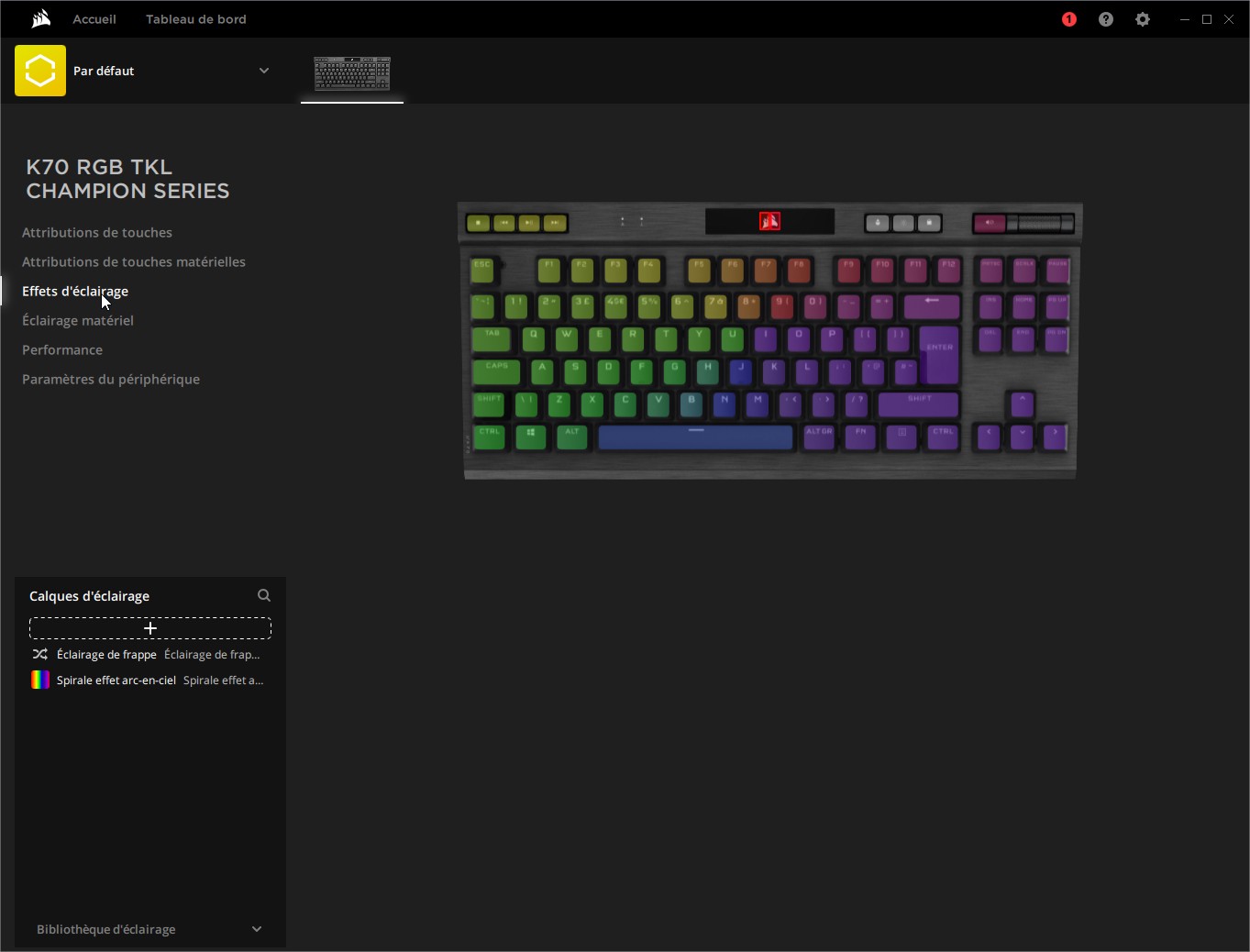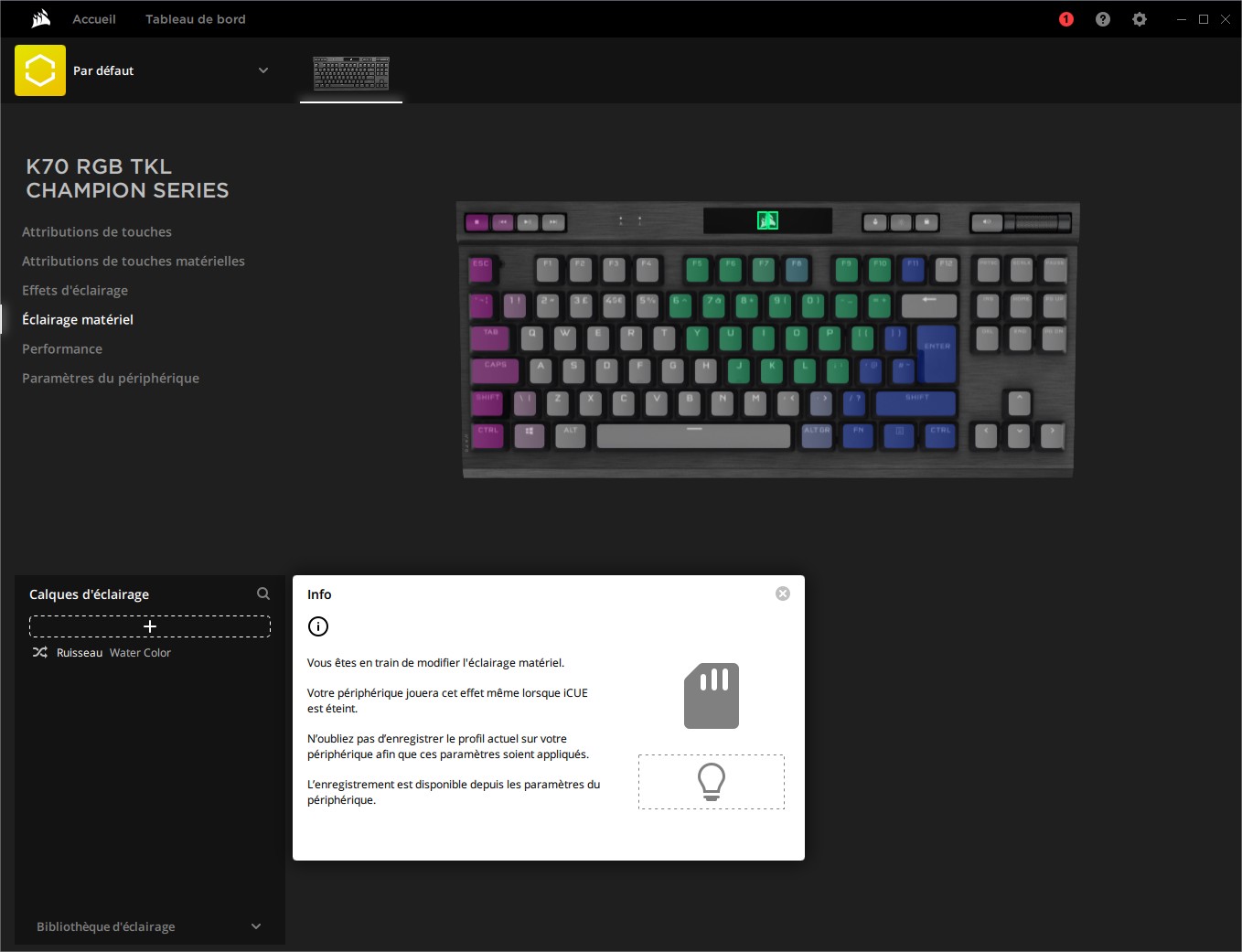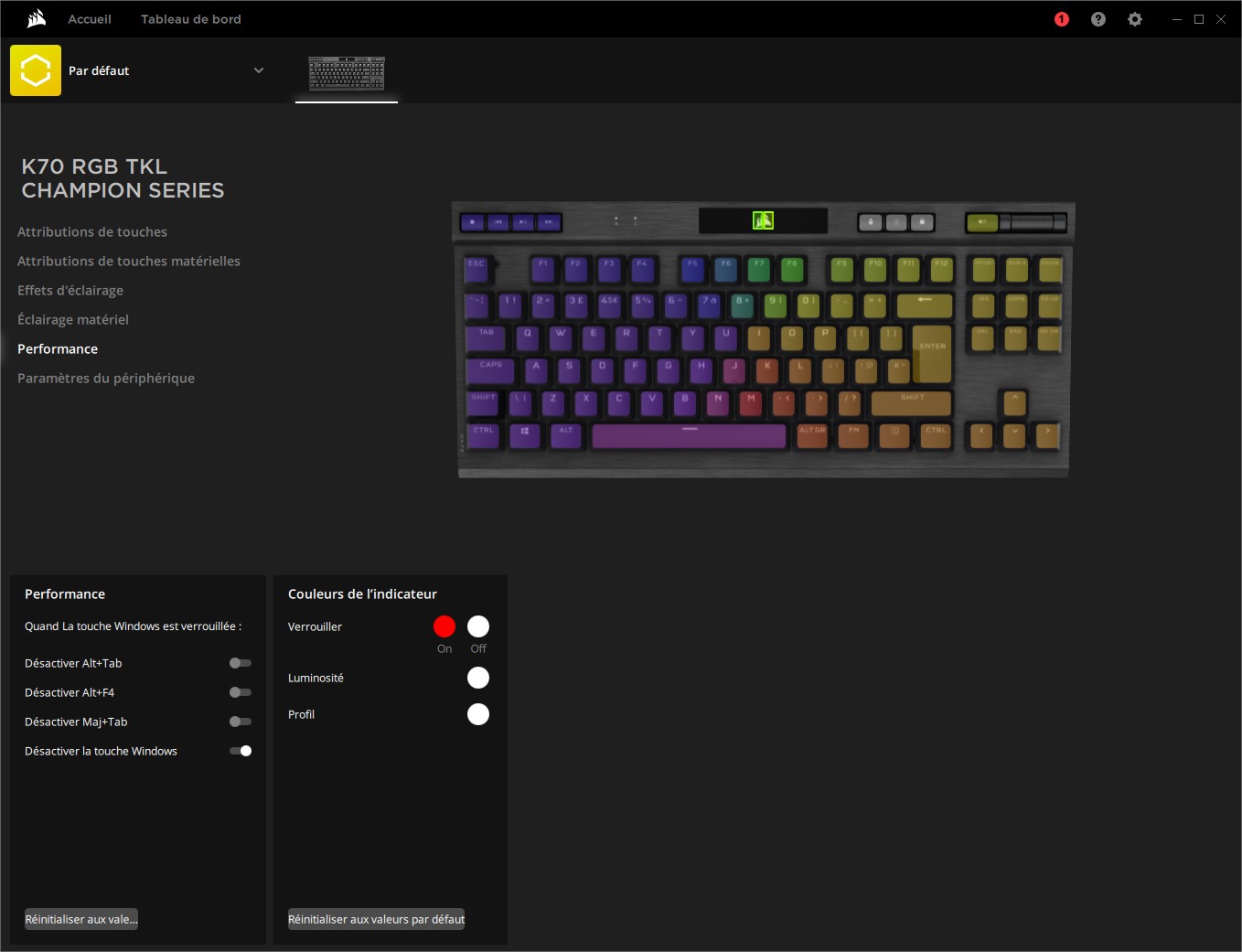Corsair iCUE 4
La dernière version du logiciel CORSAIR iCUE vient de sortir. Elle apporte un relooking total de l’application et aussi une modernisation de l’affichage tout en offrant un contrôle intuitif. iCUE 4 vous permet de prendre le contrôle total de votre clavier CORSAIR avec un éclairage dynamique et des macros puissantes.
iCUE permet de synchroniser intégralement l’éclairage RGB de tous les appareils compatibles CORSAIR pour créer des effets lumineux spectaculaires sur l’ensemble de la configuration mais pas que ! En effet, il s’agit d’un écosystème ultra complet qui donne un contrôle total sur l’ensemble des périphériques Corsair. De plus, Il est possible de surveiller les températures des composants en temps réel.
Avec le K70 RGB TKL, il est possible d’attribuer des macros ou d’autres actions aux touches, dans l’onglet »Attributions ». Ajoutez une attribution de touche à la liste en cliquant sur le bouton « + ». Vous pouvez nommer cette attribution en double-cliquant dessus dans la liste et en tapant le nouveau nom. Sélectionnez une action ou un remap dans la fenêtre « Type d’attribution ». Attribuez-la en cliquant sur l’action souhaitée puis en cliquant sur la touche à laquelle vous souhaitez attribuer l’action ou le re-mappage sur l’image de prévisualisation du clavier. Configurez maintenant votre effet d’éclairage, les différents effets auront des contrôles pour la vitesse, la direction, la couleur, et le comportement de démarrage ou d’arrêt.
Pour configurer l’éclairage de votre clavier de jeu, cliquez sur l’onglet « Effets d’éclairage » sur le côté gauche de la fenêtre iCUE. Ajoutez un effet d’éclairage en cliquant sur le bouton « + » dans la fenêtre des effets. Sélectionnez maintenant votre effet d’éclairage. Vous pouvez choisir entre un effet prédéfini, personnalisé, ou un effet de lien d’éclairage dans la fenêtre « Type d’éclairage ». Notez que les effets Lighting Link seront appliqués et synchronisés avec tous les appareils connectés compatibles avec iCUE 4. Configurez maintenant votre effet d’éclairage. Les différents effets auront des contrôles pour la vitesse, la direction, la couleur, et le comportement de démarrage ou d’arrêt.
Utilisez les présélections de disposition au milieu de l’écran pour sélectionner rapidement les touches et les zones d’éclairage. Ou bien, cliquez et faites glisser pour mettre en évidence des groupes spécifiques de touches et de zones d’éclairage.
Si vous souhaitez modifier des éléments tels que le comportement du verrouillage du clavier ou les couleurs des voyants lumineux de votre clavier, allez dans l’onglet « Performance ». Enfin, allez dans « Device Settings » si vous avez besoin de modifier le taux de polling, la luminosité, ou même de vérifier la mise à jour du firmware de votre clavier.
Et voilà ! iCUE 4 libère tout le potentiel de votre clavier de jeu CORSAIR. Toutefois, le fait que le K70 RGB TKL puisse fonctionner sans le logiciel, y compris sur les consoles de jeux, est un autre avantage notable.
Voici donc quelques photos montrant le rétroéclairage du K70 RGB TKL !
D’ailleurs, il ressemble beaucoup à son grand frère, le K100 RGB que nous avons testé ici !